win7录屏软件,下载试试 -凯发网娱乐
2023-11-09 16:46:44
编辑:kk
阅读:60次
有没有人知道win7录屏软件?很多人都知道,win10之后,电脑有自带的录屏功能,但是如果你的电脑仍然是win7,此时我们该如何在win7进行录屏操作呢?别担心,本文将为大家带来几款好用的win7录屏软件,一起来看看吧!
在windows 7上,有多种可以用于录屏的软件可供选择。以下是几个受欢迎的win7录屏软件推荐:
软件一、obs studio
obs studio 是一个免费且功能强大的开源录屏和直播软件,适用于windows、macos和linux。它提供了广泛的录制和直播功能,可以满足大部分用户的需求。
软件二、camtasia studio
camtasia studio 是一款功能齐全的屏幕录制和视频编辑软件。它提供了直观的用户界面,使得录制、编辑和分享视频变得简单。camtasia studio 是一款商业软件,需要购买授权才能使用。
软件三、易我录屏助手
易我录屏助手(easeus recexperts)是一款功能强大的屏幕录制工具,它与大多数版本的 windows 操作系统兼容,例如 windows 11/10/8.1/8/7 。该软件支持以 1080p 或 4k 录制视频,如果你想录制高分辨率的教学视频,它非常适合你。除此之外,使用时还可以自由选择音源。它能够以原始声音、你自己的声音或同时录制这两种声音来录制视频。你也可以根据需要,选择全屏或选定区域录制教学视频。录制完成后,编辑视频长度和调整音量,甚至还可以屏幕截图。该工具功能比较多,适用于录制办公内容、学习内容、游戏内容、娱乐内容等等,你想录什么就录什么,而且还可以录制摄像头以及电脑某一个区域的内容,对于不想录制整个电脑屏幕的人来说就是非常的好用了。
易我录屏助手(easeus recexperts)使用步骤:
步骤 1. 在计算机上启动易我录屏助手;
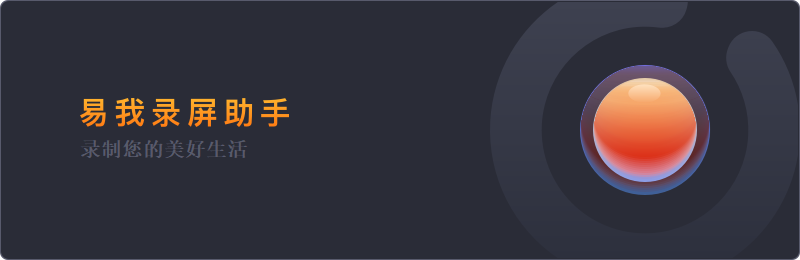
步骤 2. 选择录制区域「全屏」;
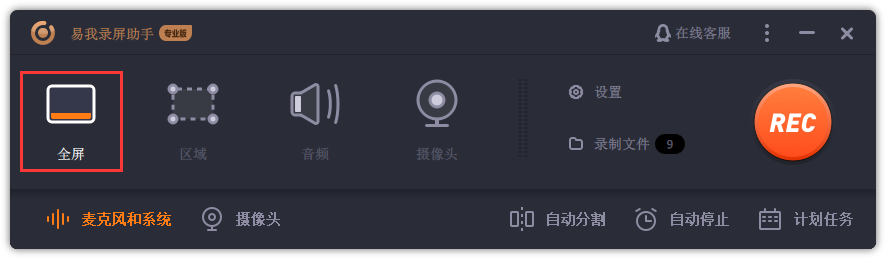
步骤 3. 选择录制声音,可以根据不同需求选择系统声音、麦克风、麦克风和系统声音、不录声音,点击「选项」可以调整系统和麦克风的音量大小;
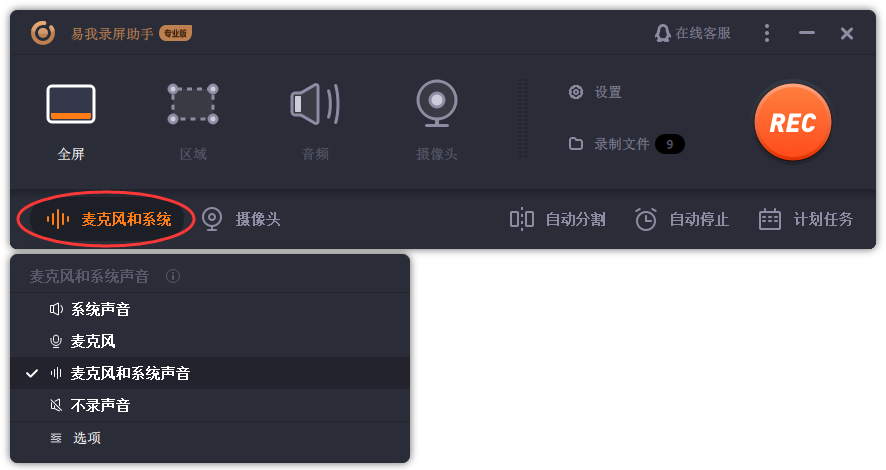
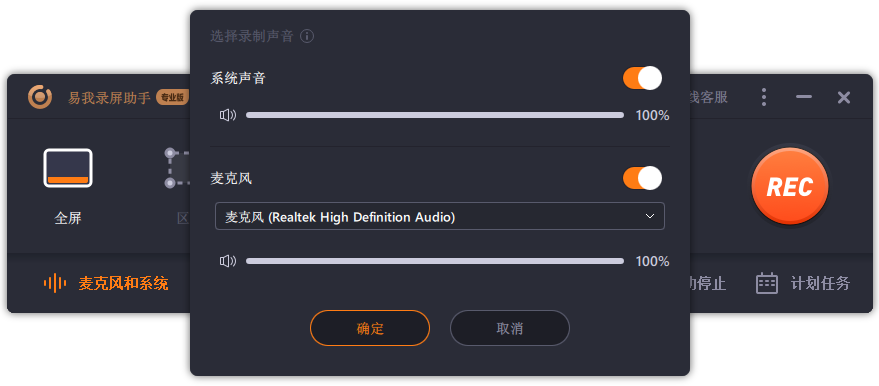
步骤 4. 点击「rec」,开始录制。
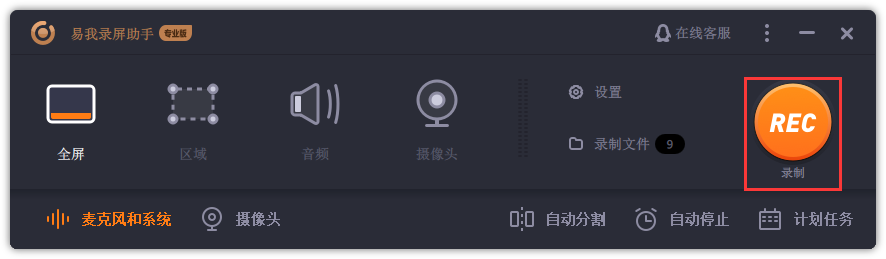
⭐总结
有没有人知道win7录屏软件?以上推荐的软件都可以在windows 7上运行和使用。如果你有录屏的需求,建议下载安装适合你的录屏软件。
温馨提示:本文由易我科技网站编辑部出品转载请注明出处,违者必究(部分内容来源于网络,经作者整理后发布,如有侵权,请立刻联系凯发app官网登录处理)
标签:
 凯发app官网登录的产品中心
凯发app官网登录的产品中心 售后支持
售后支持 合作招商
合作招商



